Creación y administración de eventos en directo
Introducción
Las funciones de vídeo en directo de Brightcove Engage™ se pueden utilizar para transmitir un evento en vivo tanto a aplicaciones móviles como a experiencias web. Después de crear un evento en vivo, se le proporcionará un conjunto de configuraciones de codificador que conectará a su codificador in situ. Toda la transcodificación se realiza en la nube, por lo que no se precisa un transcodificador de hardware. El vídeo en directo se puede incluir al crear experiencias web y aplicaciones móviles.
Requisitos
Antes de poder transmitir un evento en directo, se requieren los siguientes elementos:
Limitaciones
- Las retransmisiones en directo experimentarán un retardo de 20 a 30 segundos.
- La retransmisión debe comenzar dentro de los 30 minutos siguientes al comienzo del evento.
- Los usuarios que deseen utilizar Internet Explorer deberán tener instalada la versión 10 o posterior.
Gestión de eventos en directo
Para comenzar con eventos en directo, inicie sesión en Brightcove Engage™ y haga clic en Live en el encabezado de navegación. La página Administrar Eventos muestra dos pestañas principales:
- Live - Enumera los eventos en vivo que están en curso
- Completado : enumera los eventos completados
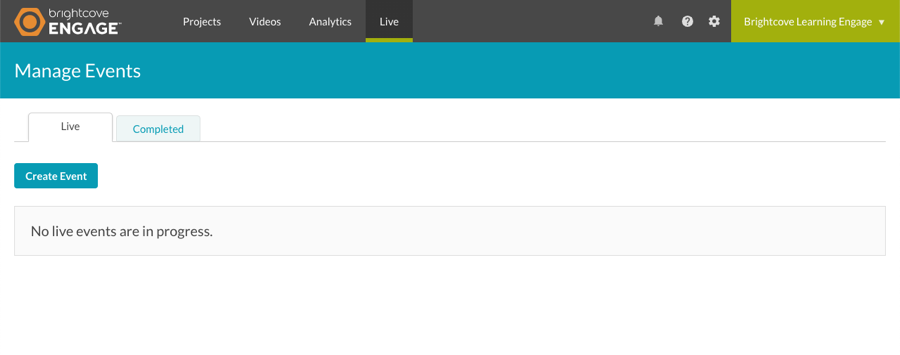
El menú desplegable Mostrar se puede utilizar para filtrar los eventos que aparecen en la ficha Completado.
El cuerpo de la página mostrará una lista de eventos en vivo con información relacionada:
- Estado del trabajo - Estado de la transmisión en directo
- Procesamiento - Stream está en directo
- Error de procesamiento: la transmisión en vivo ha encontrado un error
- Standby - Stream listo para ser activado (sólo puntos de entrada estáticos)
- Detener - La transmisión en vivo se detiene y crea cualquier salida VOD asociada
- Completado - Se ha completado la transmisión en directo
- Cancelación : la transmisión en vivo se detiene y NO procesará ninguna salida VOD pendiente.
- Cancelado : se ha cancelado la transmisión en directo
- Desconectado : el codificador ha sido desconectado
- Esperando - Esperando a que la secuencia RTMP (el codificador se inicie)
- Error: el trabajo se ha detenido como resultado de un error del sistema
- Abandonado : el evento finalizó sin conectar un codificador
- Fecha y hora completadas
- Nombre e ID del evento
- Vistas totales
- Duración
- Fecha y hora de creación (sólo para eventos recurrentes)
Para ver las propiedades del vídeo del evento en directo, haga clic en el nombre del evento para abrir la sala de control.
Creación de un nuevo evento
Para crear un nuevo evento en vivo, siga estos pasos.
- En la página Administrar eventos, haga clic en Crear evento. Se abrirá la página Crear evento en vivo.
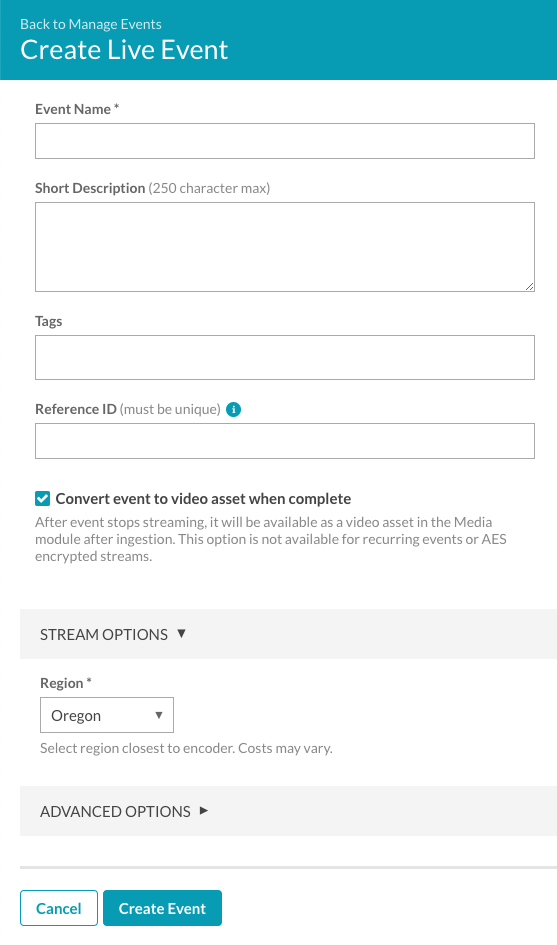
- Introduzca los detalles del evento:
- Nombre del evento : nombre del evento; este nombre también aparecerá en la página Vídeos si el vídeo se guarda como activo de vídeo (máximo 255 caracteres)
- Breve descripción - Descripción del evento (máx. 250 caracteres)
- Etiquetas - Etiquetas para asociar con el evento; etiquetas se asignarán al vídeo si el vídeo se guarda como un activo de vídeo (máximo 128 caracteres y 1200 etiquetas)
- ID de referencia: ID de referencia para el evento; debe ser único (máximo 150 caracteres)
- Seleccione Convertir evento en activo de vídeo cuando esté completo para guardar una versión de vídeo bajo demanda del vídeo en directo en su cuenta. Tenga en cuenta que la versión VOD no está disponible tan pronto como finalice el evento en directo, el video estará disponible una vez que se complete el proceso de subida.
- En la sección OPCIONES DE FLUJO , seleccione una Región. La región es la región de Amazon Web Services (AWS) que se va a utilizar. Para reducir la latencia, debe seleccionar la región más cercana a donde se encuentra el codificador. De forma predeterminada, la región se establece en Oregón, lo que producirá malos resultados si se está transmitiendo desde otro continente. Se admiten las siguientes regiones:
- Oregón (predeterminado)
- Virginia
- Tokio
- Singapur
- Sídney
- Bombay
- Frankfurt
- Irlanda
- Haga clic en OPCIONES AVANZADAS y configure las opciones avanzadas.
- Haga clic en Crear evento para iniciar el evento en vivo. La página de Control Room se abrirá con detalles sobre el evento en vivo, incluyendo el punto final de transmisión (URL RTMP) y el nombre de transmisión que utilizará su codificador.
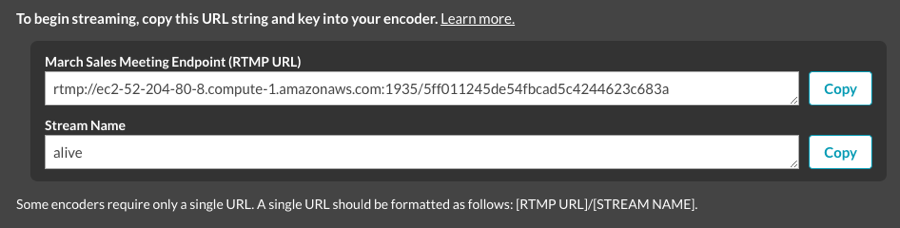
De forma predeterminada, el codificador debe iniciarse en un plazo de 30 minutos a partir del momento en que se crea un nuevo evento.
Haga clic en el botón Detener transmisión para finalizar el evento.
Configuración de opciones avanzadas
Al crear un nuevo evento, se pueden configurar opciones avanzadas. Para configurar las opciones avanzadas, haga clic en el vínculo OPCIONES AVANZADAS cuando cree el evento.
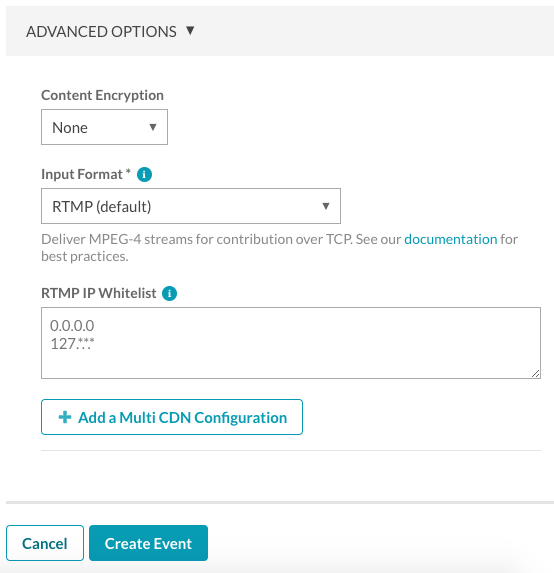
Se pueden configurar las siguientes opciones:
- Cifrado de contenido : seleccione el tipo de cifrado que se aplicará a la transmisión en vivo:
- Ninguno: no se aplica ningún cifrado
- AES-128 - Asegure la secuencia utilizando el cifrado AES-128. Si esta opción está seleccionada, debe introducir su clave de cifrado. La clave debe contener 32 caracteres hexadecimales. Para obtener mejores resultados, utilice un generador de llaves , eligiendo el
128-bityHexopciones.
- Formato de entrada: el formato de entrada del codificador que se enviará a Brightcove Live. Esta función permite metadatos adicionales en una transmisión en vivo como ahora, ahora y siguiente, más flexibilidad en subtítulos y subtítulos, pistas de audio y permite experiencias digitales optimizadas con datos de nivel de difusión estándar. Se admiten los siguientes formatos de entrada:
- RTMP (predeterminado)
- Protocolo de transporte en tiempo real (RTP)
- Transporte seguro y fiable (SRT)
- Lista blanca de IP RTMP: introduzca un conjunto de direcciones IP que pueden conectarse al extremo RTMP. Esto controla quién puede conectarse al extremo RTMP. Tenga en cuenta que esta opción sólo aparecerá si el Formato de entrada es RTMP.
- Lista blanca CIDR : introduzca un conjunto de direcciones IP que pueden conectarse al extremo RTP o SRT. Esto controla quién puede conectarse a los extremos RTP o SRT. Tenga en cuenta que esta opción sólo aparecerá si el Formato de entrada es RTP o SRT.
- + Añadir configuración de CDN múltiple : introduzca una etiqueta y una URL para CDN adicionales. Esta es una lista blanca de CDN que pueden preguntar a nuestro CDN principal para los segmentos de video. Usted es responsable de configurar correctamente la CDN secundaria.
Visualización de información de eventos en directo mediante la sala de control
La página Sala de control se utiliza para ver información sobre un evento en directo. Cuando crea un nuevo evento en vivo y comienza la transmisión, la página Sala de control se abrirá mostrando la información del evento. Para obtener información sobre el uso de la Sala de control, consulte Visualización de información de eventos en directo mediante la sala de control.
Duplicación de un evento
Duplicar un evento facilita la creación de otro evento con la misma configuración que se usó para crear un evento en vivo anterior. Para duplicar un evento, siga estos pasos:
- Haga clic en un evento para abrir la página de Control Room.
- Haga clic en Duplicar evento en la parte superior de la página. Se creará un nuevo evento en vivo usando los ajustes del evento en vivo anterior. Realice los cambios necesarios en las propiedades del evento.
- Haga clic en Crear evento.
Creación de un clip
Los clips se pueden crear mientras el evento está en curso o después de que el evento haya finalizado. Si no se pueden crear clips, aparecerá un mensaje al pasar el cursor sobre Crear clip en la navegación izquierda. Para obtener información sobre cómo crear un clip, consulte Creación de clips de vídeo.
Resolución de problemas relacionados con secuencias en directo
Si necesita más ayuda para conseguir que funcione su evento en directo, póngase en contacto con nosotros. Para que podamos darle una solución lo antes posible, le rogamos que tenga preparada la siguiente lista de requisitos.
- Los síntomas que tenga la secuencia. Por ejemplo, ¿no se reproduce en absoluto, o se reproduce con interrupciones y "cuelgues"?
- Indique si esta secuencia ha llegado a funcionar correctamente en algún momento
- La dirección URL de acceso que esté utilizando su codificador
- El software y el hardware de codificación que esté utilizando
- El ID de vídeo de su activo en vivo en Brightcove Engage™
- Los resultados de una traza de la ruta ("trace-route") desde su codificador al equipo del punto de publicación
 Contactar con Soporte
Contactar con Soporte del sistema
del sistema
